この記事ではMNP予約番号発行までの注意点と手順・手数料が必要になるケースなどの解説をしています。
MNP予約番号発行とはドコモ・au・ソフトバンクから電話番号を変えずに格安SIMなどの他社へ乗り換えるとき、必要になります。払い出された10桁の番号を他社へ契約するときに入力することで電話番号をそのまま引き継げる、というものです。
通信会社間をまたがるので難しいイメージを持たれるかもしれませんが、実際の時間は3~5分程で終わらせられるとても簡単なものです。
他社へ乗り換えたいけど、方法がよくわからないという方のお役に立てれば幸いです。
各社共通の重要項目(はじめにご一読ください)
MNP予約番号発行には、移行先の通信会社で必要に項目が出てきます。忘れないようにメモに残すことをおすすめします。
MNP発行に必要なものはメモに残す
メモに残しておきたい項目は、MNP予約番号
MNPの手順を解説しているので予約番号が重要なのは当たり前ですが、オンラインで手続きする際は画面を閉じてしまうともう一度見ることができなくなってしまいます。
画面を閉じてしまった場合、開通が遅れる原因となるのでしっかりメモに残して乗り換えが終わるまで保管しておきましょう。
このときだけは、慎重に操作を進めていくのが望ましいです。
また、MNP予約番号には有効期限がありますので早めに乗り換え手続きを済ませましょう。
解約後は現在使用しているメールアドレスが無効になる点に注意
キャリアメールと言われる現在使用中のメールアドレス(@docomo.ne.jp、@ezweb.ne.jp、@softbank.ne.jp)はMNP予約番号発行後に無効となり利用できなくなります。
LINEなどのSNSアプリに、このキャリアメールを設定している場合は事前にgmailなどへ変更しておきましょう。
三大通信会社ごとに、SIMロック解除方法とMNP発行方法を解説!
ドコモ・au・ソフトバンクはそれぞれの方法があります。
利用中の通信会社の解説ページへ飛ぶことができます。
ドコモ利用中の場合は【コチラから】
au利用中の場合は【コチラから】
ソフトバンク利用中の場合は【コチラから】
ドコモのMNP予約番号発行手順
主な方法はネット・電話・ショップの3つあり、共通事項どの方法でも事務手数料¥2,000が発生します。
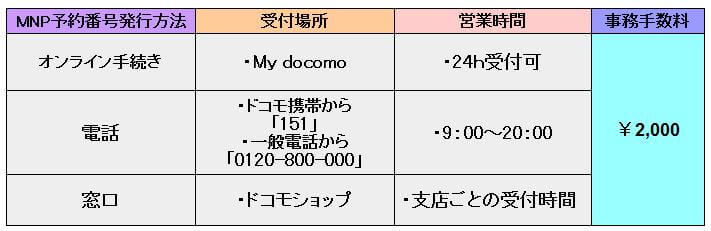
dポイントが引き継げなかったり、違約金などの発生といった重要なことが含まれている注意事項は必ず確認しましょう。
オンラインで手続き
ネットからの操作手順に抵抗がなければ、オンライン方法は自宅に居ながら手続きできるのでおすすめです。
- My docomoお客様サポートへアクセス
- 画面上【契約内容・手続き】に進む
- 【携帯電話番号ポータビリティ予約(MNP)】に進む
- dアカウントのID・パスワードを入力して【ログイン】
- 【解約お手続き】へ進む
- 注意書きに目を通し、「上記注意事項を確認しました」にチェックして【次へ】
- もう一度注意書きに目を通し、「上記注意事項を確認しました。」にチェックして【次へ】
- 「携帯電話番号ポータビリティを予約する」にチェックが入っていることを確認して【次へ】
- 【手続きを完了する】に進み、MNP予約番号をメモに残す
電話で手続き
電話での手続きも自宅に居ながら完了するうえ、注意事項などの重要項目もしっかり教えてくれるので個人的にはおすすめの方法です。dポイントの引き継ぎなど詳しく教えてくれます。
- ドコモ携帯から151発信するか、一般電話から0120-800-000へ発信する
- ガイダンスに従って「4」→「2」と押していく
- 繋がったオペレーターへMNPしたい旨を伝える
- 注意事項等の説明があるのでしっかり確認する
- 教えてくれたMNP予約番号をメモに残す
店頭で手続き
外出しなければならないところと予約日に時間が作れるかを考えるとあまりおすすめ出来ませんが、契約に関するすべての相談ができるのは魅力です。
あらかじめ来店予約をしておくと待ち時間短縮になります。
- My docomoお客様サポートへアクセス
- 画面下にある【ドコモショップ】へ進む
- 自宅から最寄のドコモショップを検索し、来店予約を取る
- ドコモショップへ来店し、MNPしたいと伝える
auのMNP予約番号発行手順
主な手段はネット・電話・店頭の3パターンがあり、どの方法でも事務手数料¥3,000が発生します。
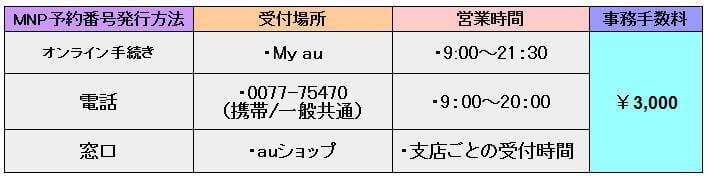
保有していたauポイントがどうなるのか、違約金が発生するのか等の注意事項には必ず目を通しておきましょう。
オンラインで手続き
スマートフォンやパソコンで自宅に居ながら簡単に手続きできます。
途中に出てくる注意事項は必ず読んで、不明点がないようにしましょう。
- My auのページを開きMy auIDで【ログイン】する
- 画面上の【スマートフォン・携帯電話】を押す
- 【ご契約内容/手続き】を押す
- 【お問い合わせ/お手続き】を押す
- 【MNPご予約】と進め、発行された番号をメモに残す
電話で手続き
自宅でも勤め先でも電話が繋がればすぐに手続きできるうえに、大事な注意事項等もしっかり説明してくれるのでおすすめの方法です。
- 0077-75470に発信する
- ガイダンスに従って「3」→「2」と進める
- 繋がったオペレーターにMNP予約番号を発行したい旨伝える
- 注意事項や引き止め等をしっかり確認し承諾する
- MNP予約番号をメモに残す
auショップで手続き
自宅から最寄のauショップへ来店し、MNPしたい旨伝える。
店舗によって営業時間が違うため事前にお店の情報を確認しておくとスムーズになります。
MNP予約番号の有効期限に気を付けながら早めに手続きを済ませてしまいましょう。
ソフトバンクのMNP予約番号発行手順
基本的には電話・店頭・ネットの3つになりますが、スマートフォンではネットの手続きができません
ネットから手続きする場合はパソコンからの操作でMNP予約番号発行ができます。
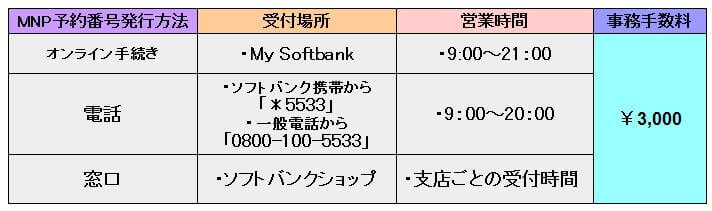
電話で手続き
スマートフォンから手軽にできないソフトバンクからは電話で問い合わせるのが最も良い方法となります。
解約時に発生する費用等の相談ができ、すぐに回答が聞けるので不明点なくMNP予約番号発行ができておすすめです。
- ソフトバンク携帯から「*5533」発信するか、一般電話から「0800-100-5533」発信する
- ガイダンスに従って「2」→「1」→「#」の順番で押していく
- 暗証番号を入力する
- オペレーターへMNP予約番号発行をしたい旨伝える
- 注意事項をしっかり聞いて承諾する
- MNP予約番号をメモに残す
店頭で手続き
最寄のソフトバンクショップへ足を運ばなければならないので、すこし面倒に感じるかもしれません。
事前に来店予約をしておけば待ち時間を短縮できます。店員との対面接客なので契約内容の不明点についてなどMNP以外のことも相談できるのが利点です。
- ソフトバンク公式ページを開く
- 最寄のソフトバンクショップを検索する
- 【来店予約をする(翌日以降)】から予約を取る
- 予約当日に本人確認書類を持参しソフトバンクショップへ
- MNP予約番号発行したいこと伝え、予約番号をメモに残す
インターネットで手続き
スマートフォンから手続きできませんが、パソコンからの操作であれば手続き可能です。
違約金や分割支払い金等の注意事項を良く読んで納得のうえで、進めるようにしましょう。
- パソコンからMy softbankを開く
- My SoftBankのページでsoftbank IDを入力してログインする
- 【設定・申込】→【設定・変更】→【契約者情報の変更】の順に押す
- 【番号ポータビリティ(MNP)予約関連手続き】に押す
- 】番号ポータビリティ(MNP)予約(予約番号の発行)】に進む
- 注意事項など画面に従って進める
- 発行された予約番号をメモに残す
MNP予約番号発行手順のまとめ
各会社ごとの手順は以上となります。問題なくMNP予約番号発行できたでしょうか?
MNP予約番号がなければ、他社への契約を進めることができませんので手順を確認していただければと思います。
オンライン手続きが最も簡単で早く終わらせられるのですが、注意事項を読み飛ばしがちになると思います。私個人としてはオペレーターと相談しながらできる電話は手数料もかからずおすすめできます。
ここまでお読みいただきありがとうございました。

コメント